Mobilās ierīces laika gaitā sāk sasalt. Vai nu ekrāns nereaģē uz pieskārienu, tad lietojumprogrammas ielāde prasa ilgu laiku. Tas var būt saistīts ar kešatmiņā saglabātiem datiem. Tas ir, ierīces saglabātie dati, lai tiem ātri piekļūtu.
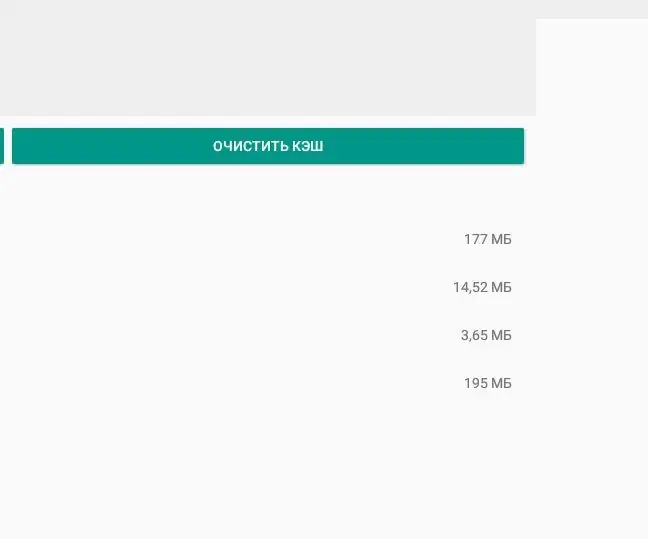
Instrukcijas
1. solis
Lai notīrītu datus, jums jāiet uz mobilās ierīces izvēlni un jāizvēlas vienums "iestatījumi". Pēc tam atlasiet sadaļu, kurā tiek parādītas instalētās lietojumprogrammas. Dažās Android OS versijās ir īpaša sadaļa ar nosaukumu "krātuve". Tas nodrošina visu mobilo lietojumprogrammu kešatmiņas dzēšanas funkciju vienlaikus. Varat izmantot īpašu mobilo lietojumprogrammu, taču tā pilnībā neizdzēš kešatmiņu.
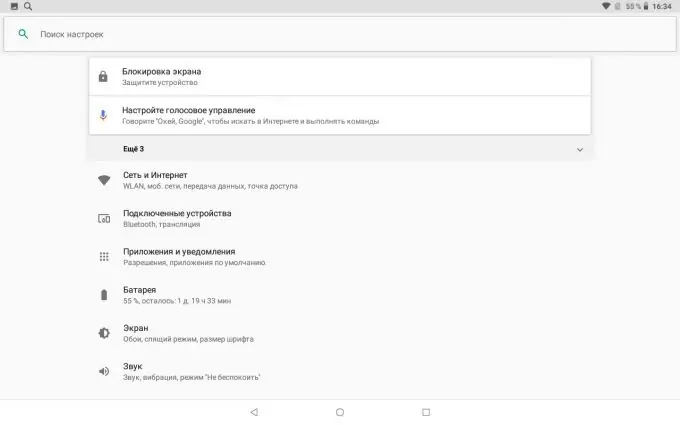
2. solis
Ne visas Android OS versijas ļauj vienlaikus notīrīt visu lietojumprogrammu kešatmiņu. Visbiežāk tas jādara manuāli. Procedūra aizņem daudz laika.
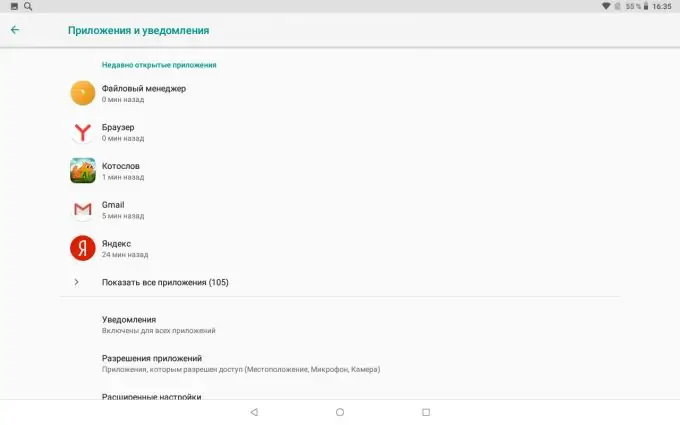
3. solis
Ir nepieciešams atvērt pilnu visu mobilajā ierīcē instalēto lietojumprogrammu sarakstu.
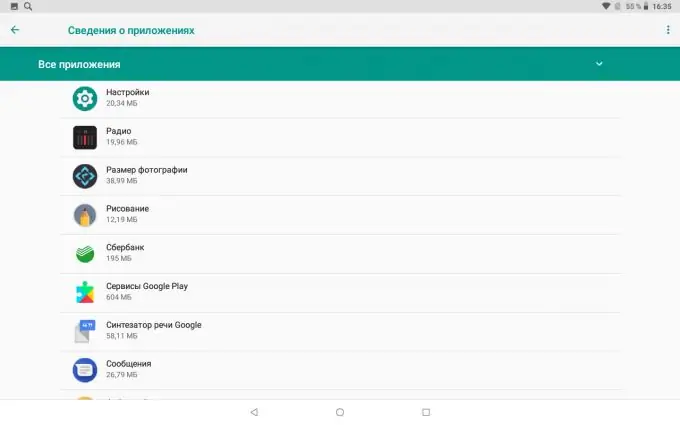
4. solis
Datu tīrīšanai izvēlieties lietojumprogrammu. Jums būs jāatver programmas pa vienai. Tad jums jādodas uz sadaļu "uzglabāšana".
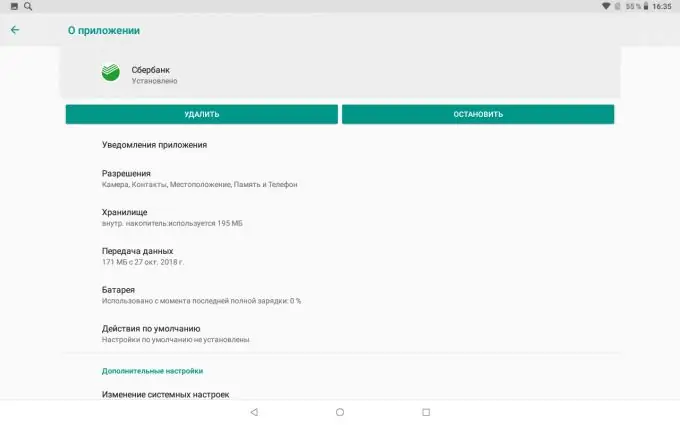
5. solis
Ekrānā parādīsies informācija, ieskaitot informāciju par saglabātajiem datiem. Nospiediet pogu "notīrīt kešatmiņu".
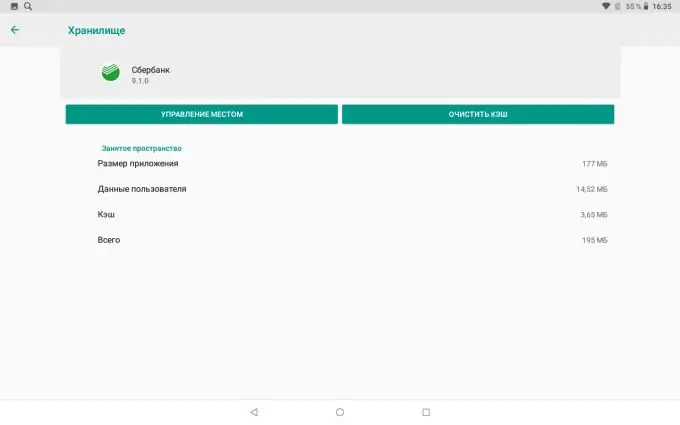
6. solis
Pārliecinieties, vai nevajadzīgie dati ir izdzēsti. Kešatmiņa ir jādzēš regulāri. Dažas mobilās ierīces no tām izdzēsto fotoattēlu kopijas saglabā iekšējā atmiņā (papildus mākonim). Piemēram, Asus viedtālruņi. Šajā gadījumā jums ir jāizdzēš kešatmiņa ne tikai mobilajām lietojumprogrammām, bet arī caur īpašu sadaļu galerijas iestatījumos.






